WordPress 관리자 대시보드 인터페이스를 완전히 사용자 정의하는 방법은 무엇입니까?
게시 됨: 2021-07-28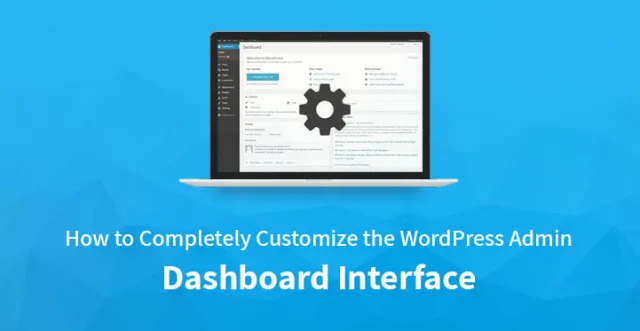
WordPress의 대시보드는 블로그의 관리 영역에 로그인할 때 표시되는 첫 번째 화면입니다. 여기에서 귀하와 다른 관리자가 콘텐츠를 만들고 관리할 수 있습니다. 플러그인에 기능 추가 및 테마 스타일 변경과 같은 WordPress의 다른 일반적인 작업을 대시보드로 수행할 수도 있습니다.
WordPress 관리 대시보드 인터페이스를 완전히 사용자 정의
WordPress의 일반 사용자라면 관리 대시보드의 중요성에 대해 이미 알고 있을 것입니다. 그러나 주류 느낌 때문에 전혀 매력적으로 보이지 않습니다. 이러한 이유로 WordPress 관리 인터페이스를 사용자 정의하지 않으면 개인 스타일을 좋아하는 고객에게 깊은 인상을 주기가 매우 어려워집니다.
따라서 대시보드의 인터페이스도 사용자 정의하려는 경우 도움이 될 수 있는 몇 가지 필수 팁이 있습니다.
전체 백업을 수행하고 하위 테마 만들기
WordPress 웹 사이트 수정을 시작하기 전에 모든 것을 전체 백업해야 합니다. 기존 방법을 사용하여 이 작업을 수행하거나 BackWPup과 같은 일부 무료 플러그인을 사용할 수 있습니다. 전체 백업을 수행하면 사이트를 수정하는 동안 발생할 수 있는 모든 종류의 합병증을 방지하는 데 도움이 됩니다.
또한 WordPress 사이트를 업데이트할 때마다 이전에 변경한 내용이 지워집니다. 이러한 이유로 자식 테마를 만드는 것은 매우 도움이 될 수 있습니다. 자식 테마는 일반적으로 이전에 적용된 모든 변경 사항을 추적하여 작동합니다. 따라서 웹 사이트에서 변경 사항을 아무리 많이 변경하더라도 이전 변경 사항은 항상 유지됩니다.
따라서 WordPress 관리 인터페이스를 사용자 정의하기 시작하기 전에 모든 파일을 백업하고 하위 테마를 만드는 것을 잊지 마십시오.
관리자 로그인 페이지 디자인
웹사이트의 대시보드에 액세스할 때 가장 먼저 보게 될 것은 관리자 로그인 페이지입니다. 이렇게 중요함에도 불구하고 모든 로그인 페이지에는 동일한 지루한 디자인, 로고 및 링크가 있습니다.
따라서 웹사이트 사용자에게 좋은 첫인상을 주기 위해서는 로그인 페이지에 새로운 모습을 부여해야 합니다. 작업을 더 쉽게 하기 위해 'Custom Login Customizer'와 같은 사용자 정의 응용 프로그램을 사용할 수도 있습니다. 이 응용 프로그램은 모든 실시간 변경 사항을 최신 상태로 유지하여 로그인 페이지를 올바른 방식으로 수정하는 데 도움을 줍니다. 당신이 만들고 있다는 것. 따라서 로그인 페이지의 미래 모습을 추측할 필요가 없습니다.
로그인 페이지에서 사용자 정의해야 하는 첫 번째 사항은 웹사이트의 로고입니다. 그 외에는 사이트를 더 개인화할 수 있는 방법이 없기 때문입니다. 로고를 조정한 후 로그인 페이지의 배경으로 이동하여 전체 모양을 번성할 수 있습니다.
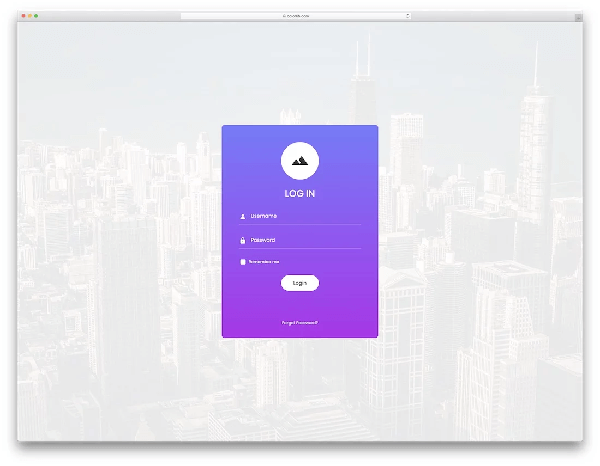
이 두 가지 매우 중요한 작업을 마치면 페이지의 테두리, 치수, 색상 및 너비를 변경할 수 있습니다. 기본 텍스트 색상을 변경하여 로그인 페이지를 더욱 독특하고 감각적으로 보이게 할 수도 있습니다.
WordPress 관리 인터페이스를 사용자 정의하려고 할 때 고유한 로그인 페이지를 만드는 것이 스타일뿐만 아니라 성격도 정의하므로 항상 우선 순위가 되어야 합니다.
대시보드에서 위젯 제거
제대로 보면 대시보드에 위젯이 많이 있는데 아마도 사용하지 않을 것입니다. 따라서 사용자 정의 절차에 매우 도움이 될 수 있는 두 번째 단계는 대시보드에서 이러한 관련 없는 위젯을 제거하는 것입니다.
그러나 이전 단계와 달리 이를 수행하기 위해 어떤 종류의 애플리케이션이나 플러그인도 필요하지 않습니다. 이 절차를 완료하려면 웹사이트의 대시보드로 이동하여 페이지의 가장 오른쪽 상단 모서리에 있는 '화면 옵션'이라는 탭을 찾으면 됩니다.
찾으면 패널을 표시하려면 클릭해야 합니다. 이 '옵션 패널'에는 위젯을 활성화하거나 비활성화하는 데 사용해야 하는 몇 가지 확인란이 있습니다.
필요하지 않은 위젯의 확인란을 선택 취소하면 대시보드에서 즉시 제거됩니다. 이 단계는 게시물 및 게시물 편집기와 같은 다른 WordPress 관리 페이지를 사용자 지정하려고 할 때도 실행 가능합니다.
그럼에도 불구하고 이 단계는 사이트 중 하나에서만 위젯을 제거하는 데 도움이 될 수 있습니다. 여러 사이트의 소유자인 경우 모든 사이트에 대해 개별적으로 동일한 프로세스를 따라야 합니다.
WordPress 웹사이트에 더 많은 유연성을 추가하려는 경우 '무료 Dashboard Widgets Suite 플러그인'과 같은 플러그인을 사용하여 사용자 정의된 위젯을 만들 수도 있습니다. 이러한 플러그인의 대부분은 비용이 무료이며 오류 로그, 시스템 정보, RSS 피드, 디버그 로그, 사용자 정의 메모 등과 같은 다양한 항목에 대한 일부 위젯을 추가하는 데 도움이 될 수 있습니다.
원하지 않는 대시보드 메뉴 제거
위젯을 제거한 후에는 이제 필요하지 않은 메뉴 항목을 제거해야 합니다. 설정, 사용자, 플러그인, 도구 및 모양과 같은 메뉴 옵션을 제거하려면 다음 코드를 사용할 수 있습니다.
함수 wpexplorer_remove_menus() {
remove_menu_page( 'themes.php' ); // 모습
remove_menu_page( 'plugins.php' ); // 플러그인
remove_menu_page( 'users.php' ); // 사용자
remove_menu_page( '도구.php' ); // 도구
remove_menu_page( '옵션-일반.php' ); // 설정
}
add_action( 'admin_menu', 'wpexplorer_remove_menus' );
'모양' 메뉴에서 '위젯' 하위 메뉴만 제거하려는 경우 다음 코드를 사용할 수 있습니다.
함수 wpexplorer_adjust_the_wp_menu() {
$page = remove_submenu_page( 'themes.php', 'widgets.php' );
}
add_action( 'admin_menu', 'wpexplorer_adjust_the_wp_menu', 999 );
그러나 functions.php 파일을 편집하지 않으려면 '관리자 메뉴 편집기 플러그인'을 선택할 수도 있습니다. 이 응용 프로그램은 대시보드의 메뉴 항목을 완전히 제어하는 데 도움이 됩니다. 또한 사용자 정의 메뉴를 만들고 이름이나 아이콘 색상을 변경하는 것과 같은 다른 놀라운 작업을 수행하는 데 도움이 될 수 있습니다.

대시보드의 색 구성표 변경
WordPress 페이지의 기본 색 구성표는 매우 다양하고 지루합니다. 따라서 WordPress 관리 인터페이스를 적절하게 사용자 정의하고 색상 버스트를 추가하려면 '프로필 설정'이라는 옵션으로 이동하여 색상 구성표를 조정해야 합니다. 최신 버전의 WordPress는 8가지 다양한 색상 테마 중에서 선택할 수 있는 놀라운 옵션을 제공합니다.
그러나 색상이 귀하의 스타일과 성격에 맞지 않으면 'Admin Color Schemes'라는 다른 플러그인을 사용할 수도 있습니다. 이 플러그인에는 8가지 색상 패턴이 추가되어 웹사이트가 더욱 생생하고 아름답게 보입니다.
테마를 추가하여 사이트를 새롭게 꾸며보세요
WordPress에서 제공하는 관리 테마는 실제로 우리가 테마라고 부르거나 알고 있는 것이 아닙니다. 일반적으로 대시보드의 백엔드 부분에 대한 테마 역할을 하는 플러그인입니다. 그러나 일부 다른 방법과 달리 이러한 방법은 대시보드의 기능을 변경하지 않고 새롭고 신선한 모양을 제공하여 WordPress 관리 인터페이스를 사용자 지정합니다. 다음은 그 중 일부입니다.
Aquila 관리 테마
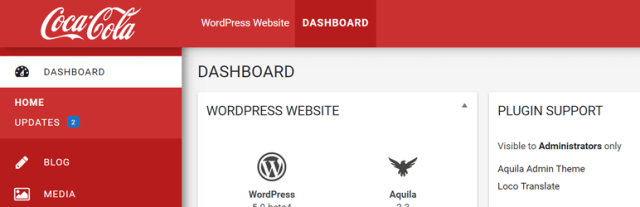

이 테마는 WordPress 웹사이트의 모양을 변경할 뿐만 아니라 관리 영역에서 불필요한 항목을 정리하여 사용자 친화성을 높이는 데 도움이 됩니다. 또한 위젯과 메뉴 항목을 사용자 정의하는 데 사용할 수 있는 몇 가지 추가 옵션을 제공합니다. 다음은 이 테마의 일부 기능입니다.
• WordPress 버전 4.0 이상과 호환
• 완전히 새로운 대시보드 위젯 제공
• 웹사이트의 로그인 페이지를 다시 디자인하는 데 도움이 될 수 있습니다.
Kodeo 관리자 UI
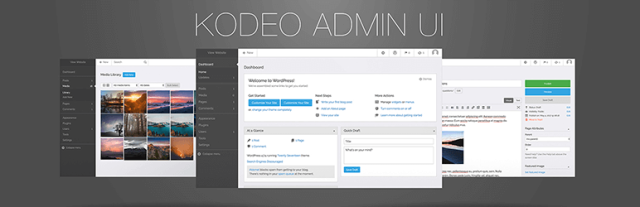

웹 사이트를 세련되고 현대적인 모양으로 만들고 싶다면 Kodeo Admin UI를 메인 테마로 사용할 수 있습니다. 이 플러그인의 일부 기능은 다음과 같습니다.
• 다양한 테마 옵션이 제공됩니다.
• 깨끗하고 광택 있는 인터페이스도 제공합니다.
• Kodeo는 WordPress 버전 4.0 이상과 완벽하게 호환됩니다.
• 거의 모든 타사 플러그인 및 인기 있는 브라우저에서 훌륭하게 작동합니다.
가벼운 관리 테마
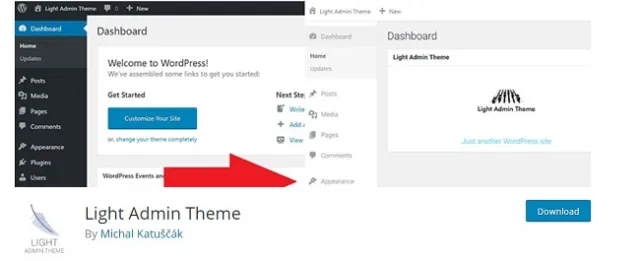

블랙 색상을 무엇보다 사랑하고 웹사이트 사용자를 위해 어둡고 신비로운 분위기를 만들고 싶다면 Light 관리 테마 플러그인이 가장 좋은 선택이 될 것입니다. 소박한 디자인과 다양한 색 구성표는 고객은 물론 사용자의 시선도 사로잡는 데 도움이 될 것입니다.
워드프레스 백엔드 커스터마이저
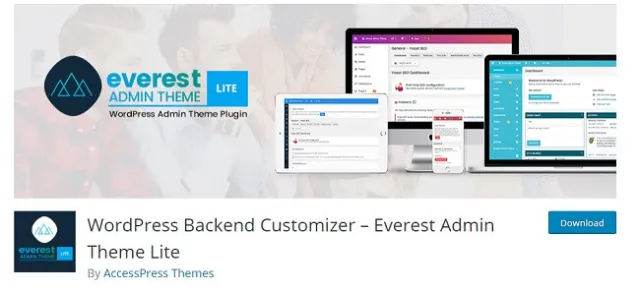

이름에서 알 수 있듯이 WordPress Backend Customizer 테마는 관리 대시보드에 다소 단조롭지만 고급스러운 모양을 적용합니다. 또한 다양한 장소에서 사용할 수 있는 몇 가지 다른 기본 기능을 제공합니다.
WordPress 사이트의 대시보드를 사용자 정의하는 것은 사이트가 더 보기 좋게 보일 뿐만 아니라 전문적인 느낌을 더해주기 때문에 매우 중요합니다. 따라서 앞서 언급한 팁을 올바르게 따르고 가장 소중한 사이트에 신선하고 영광스러운 모습을 제공하십시오.
관련 문서: WordPress 관리 대시보드 사용자 지정.
